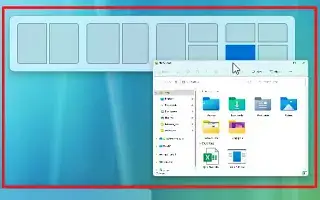Bu makale, Windows 11’de ekran üstü yakalama düzenini nasıl devre dışı bırakacağını arayanlar için ekran görüntüleri içeren bir kurulum kılavuzudur.
Windows 11 2022 Güncellemesi (sürüm 22H2), Snap Layout menüsünü getirmek için bir pencereyi ekranın en üstüne sürüklemenize izin veren yeni bir Snap Layout arayüzü sunar. Ardından, pencereyi yapıştırmak için alanın en üstüne bırakabilir ve seçilen düzende pencere yakalamayı tamamlamak için tutma desteğini kullanabilirsiniz.
Bu yeni özellik, ekrandaki pencereleri düzenlemeyi kolaylaştırır, ancak herkes onu kullanmayı sevmez. Klavyenizle Snap desteğini kullanmayı veya ekranı kapla düğmesindeki Snap düzenini kullanmayı tercih ederseniz, Windows 11 22H2 bu özelliği devre dışı bırakmak için bir seçenek içerir.
Aşağıda, Windows 11’de üst ekran ek düzeninin nasıl devre dışı bırakılacağını paylaşıyorum. Kontrol etmek için kaydırmaya devam edin.
Windows 11’de Snap düzenini ekranın üstüne sürüklemeyi devre dışı bırakın
Bu makale, Windows 11 22H2’de ekranın üst kısmındaki Yapış Düzen menüsüne sürüklemeyi devre dışı bırakma adımlarında size yol gösterecektir.
Windows 11’de ekranın üst kısmındaki Yapış Düzen açılır menüsünü devre dışı bırakmak için şu adımları izleyin:
- Windows 11’de Ayarlar’ı açın .
- Sistem’i tıklayın .
- Çoklu Görev sekmesine tıklayın.
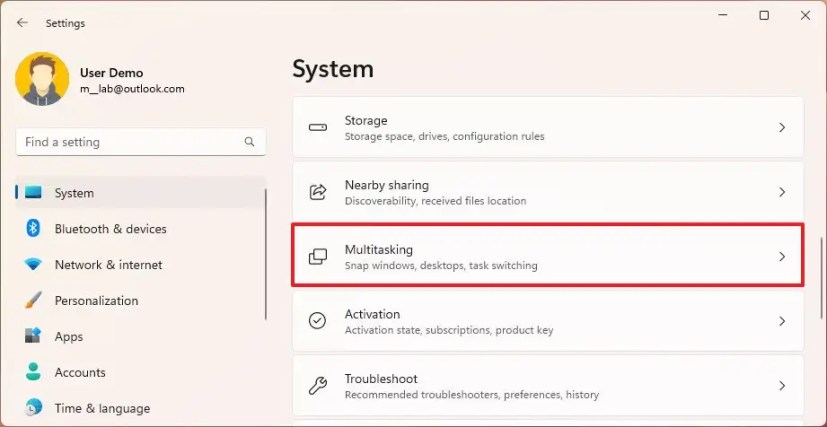
- Snap Penceresi Ayarlarını tıklayın.
- Ekranın üst kısmı için yakalama düzenini devre dışı bırakmak için “Pencereyi ekranın üstüne sürüklerken ek düzeni göster” seçeneğinin işaretini kaldırın.
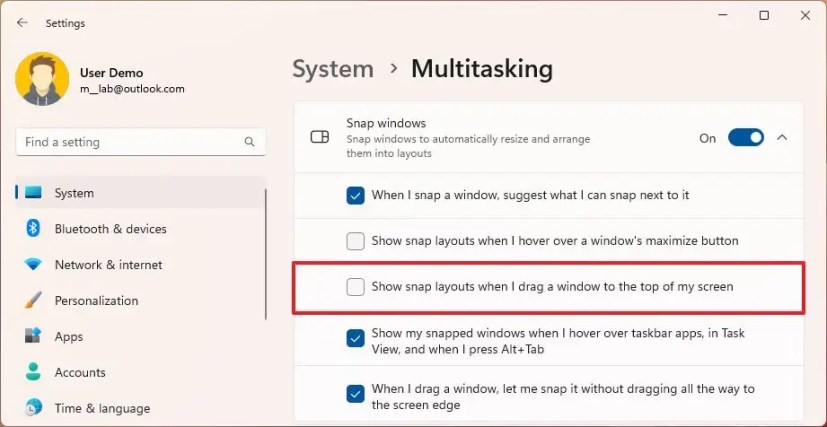
- (İsteğe bağlı) Yaslama düzenini tamamen devre dışı bırakmak için, “Pencerede ekranı kapla düğmesinin üzerine geldiğinizde ek düzeni göster” seçeneğinin seçimini kaldırın.
Adımları tamamladıktan sonra, pencereyi ekranın en üstüne sürüklemek artık Yapış Düzeni açılır arayüzünü göstermeyecektir. Ancak, klavyeyle veya ekranı kapla düğmesiyle yakalama desteğini kullanmaya devam edebilirsiniz.
Windows 11’de ekran üzerinde sürükleme düzenini etkinleştirin
Yapış Düzeni Sürükleme Penceresi özelliğini etkinleştirmek için şu adımları izleyin:
- Windows 11’de Ayarlar’ı açın .
- Sistem’i tıklayın .
- Çoklu Görev sekmesine tıklayın.
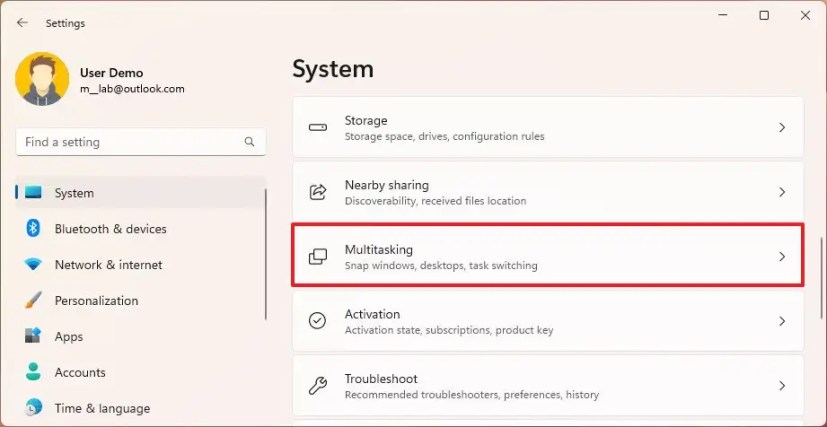
- Snap Penceresi Ayarlarını tıklayın.
- “Pencereyi ekranın üstüne sürüklerken yerleşim düzenini göster” seçeneğini seçin.
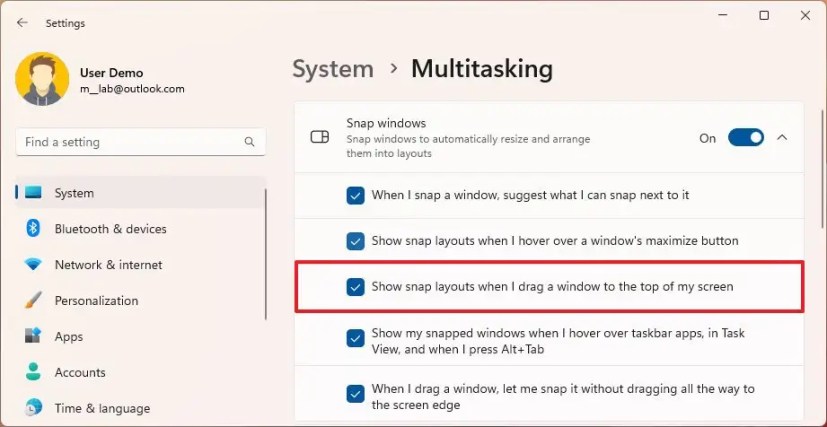
- “Pencerede ekranı kapla düğmesinin üzerine geldiğinizde ek düzeni göster” seçeneğini seçin (varsa).
Adımları tamamladıktan sonra, ekranın üst kısmındaki pencereyi sürükleyip bırakabilir veya Ekranı Kapla düğmesini kullanarak Sığdır Düzenini kullanarak pencereyi masaüstüne sığdırabilirsiniz.
Yukarıda, Windows 11’de ekran üstü ek düzeninin nasıl devre dışı bırakılacağını gördük. Umarız bu bilgiler ihtiyacınız olanı bulmanıza yardımcı olmuştur.